微信怎么彻底删除一个好友 微信如何删除好友的步骤
更新时间:2023-11-02 18:12:07作者:relsound
微信怎么彻底删除一个好友,在现如今社交网络盛行的时代,微信已成为人们日常生活中不可或缺的沟通工具之一,有时候我们可能会遇到一些需要彻底删除好友的情况。无论是因为与对方失去联系、不再需要与其保持互动,还是因为其他原因,微信提供了一种简便的方式来删除好友。下面将介绍一下微信如何彻底删除好友的步骤。通过这些步骤,您可以轻松地将不需要的好友从您的微信列表中移除,使您的社交网络更加清爽有序。
步骤如下:
1.首先我们点击手机桌面上的微信图标,登录微信进入到主界面,如图所示。
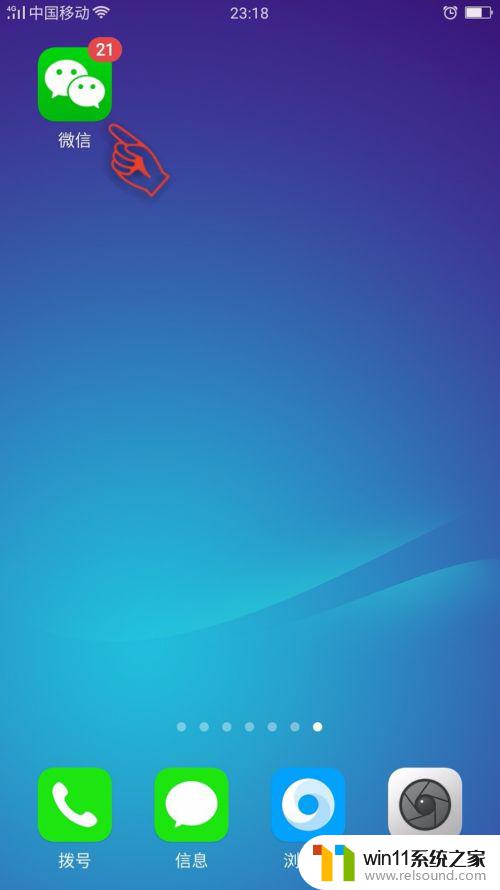
2.之后我们点击最下方的通信录,如图所示。
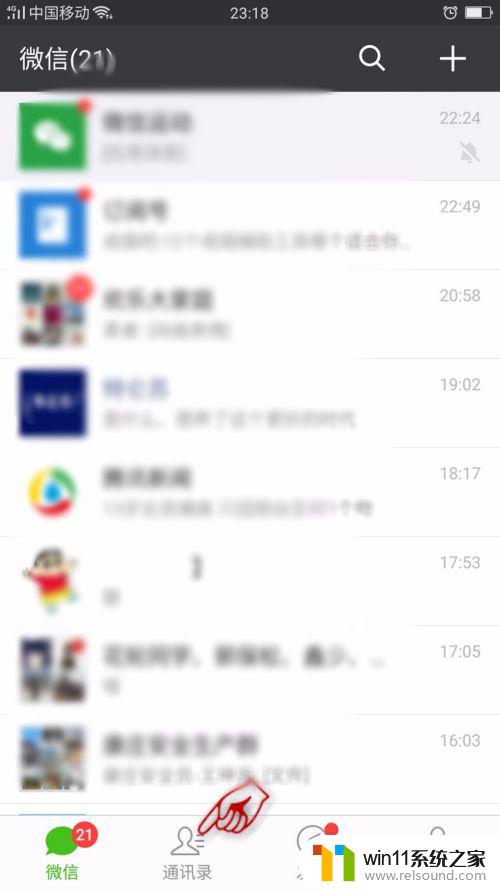
3.之后我们找到需要删除的好友,点击一下,如图所示。
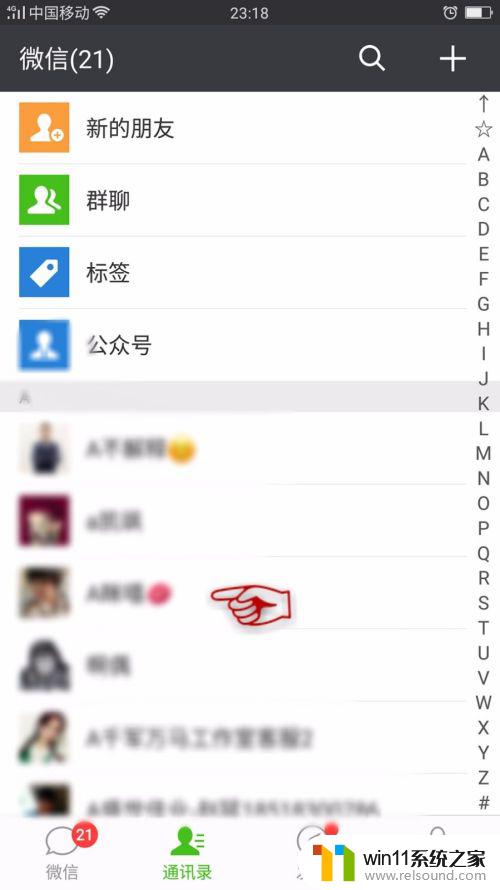
4.之后我们点击右上角的三个点按钮,如图所示。
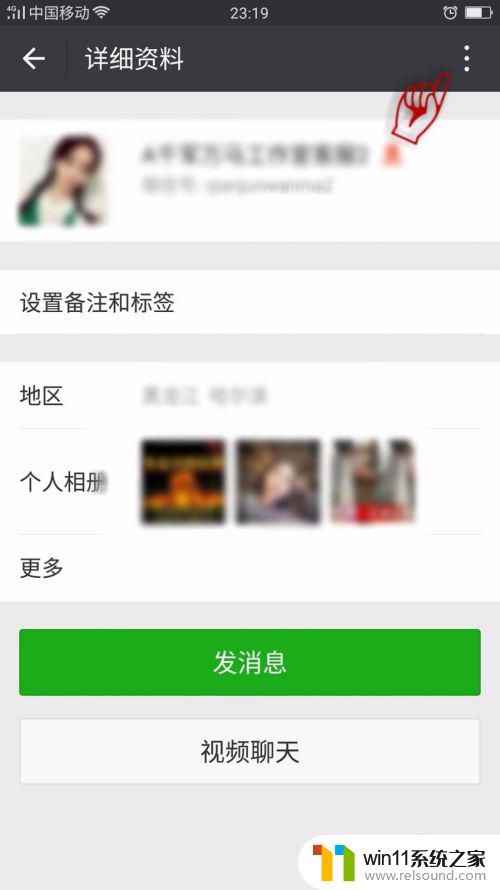
5.之后再下方即可看到一个选项卡,我们点击里面的删除,如图所示。
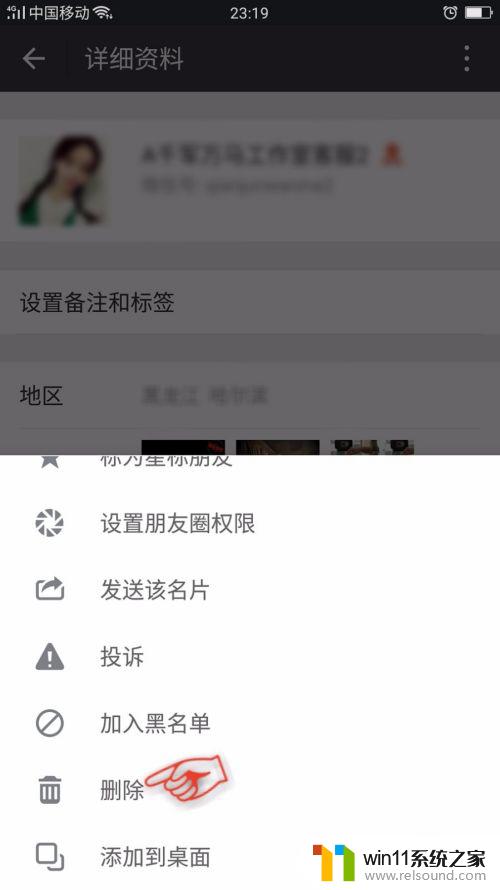
6.最后会弹出来一个对话框,我们点击删除。即可将好友删除成功,如图所示。

以上就是如何彻底删除一个微信好友的全部内容,有需要的用户可以按照小编的步骤进行操作,希望对大家有所帮助。
微信怎么彻底删除一个好友 微信如何删除好友的步骤相关教程
- 一键删除微信好友 如何快速删除微信好友
- 微信怎么一键删除好友最快 微信一键删除好友方法
- 微信怎么找已经删除的好友 微信删除好友后怎么查看
- 微信好友能不能批量删除 微信怎样批量删除好友
- 微信列表好友突然不见了 微信好友突然消失了怎么找回
- 对方把你删了还能看到朋友圈吗 微信删除好友后对方能看到朋友圈吗
- 怎样才能拉黑对方的微信 最新版微信如何拉黑好友
- 微信腾讯充值记录怎么删除不了 如何彻底删除腾讯充值公众号记录
- 微信最近小程序怎么批量删除 微信小程序批量删除方法
- 微信加人设置统一的问候语 微信加好友打招呼内容怎么设置
- 英伟达新一代AI芯片过热延迟交付?公司回应称“客户还在抢”
- 全球第二大显卡制造商,要离开中国了?疑似受全球芯片短缺影响
- 国外芯片漏洞频发,国产CPU替代加速,如何保障信息安全?
- 如何有效解决CPU温度过高问题的实用方法,让你的电脑更稳定运行
- 如何下载和安装NVIDIA控制面板的详细步骤指南: 一步步教你轻松完成
- 从速度和精度角度的 FP8 vs INT8 的全面解析:哪个更适合你的应用需求?
微软资讯推荐
- 1 英伟达新一代AI芯片过热延迟交付?公司回应称“客户还在抢”
- 2 微软Win11将为开始菜单/任务栏应用添加分享功能,让你的操作更便捷!
- 3 2025年AMD移动处理器规格曝光:AI性能重点提升
- 4 高通Oryon CPU有多强?它或将改变许多行业
- 5 太强了!十多行代码直接让AMD FSR2性能暴涨2倍多,性能提升神速!
- 6 当下现役显卡推荐游戏性能排行榜(英伟达篇)!——最新英伟达显卡游戏性能排名
- 7 微软发布Win11 Beta 22635.4440预览版:重构Windows Hello,全面优化用户生物识别体验
- 8 抓紧升级Win11 微软明年正式终止对Win10的支持,Win10用户赶紧行动
- 9 聊聊英特尔与AMD各自不同的CPU整合思路及性能对比
- 10 AMD锐龙7 9800X3D处理器开盖,CCD顶部无3D缓存芯片揭秘
win10系统推荐